|
|
JarToExe 使用说明
Jar2Exe 界面使用说明
第一步:选择 JAR 文件
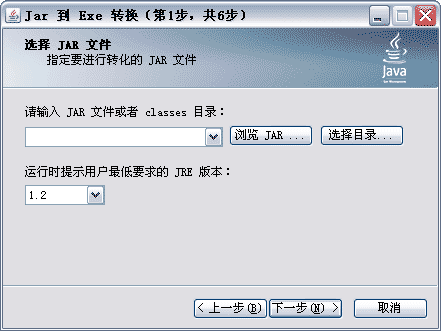
请输入 JAR 文件或者 classes 目录
输入 jar 文件的全路径或者输入包含 .class 文件的 classes 目录。
浏览 JAR ...
弹出打开文件对话框,浏览 jar 文件。
选择目录 ...
弹出目录选择对话框,选择 classes 目录。
运行时提示用户最低要求的 JRE 版本:
生成的 exe 文件运行时,如果 JRE 环境低于这个版本,则会显示版本太低的提示。
第二步:选择程序类型
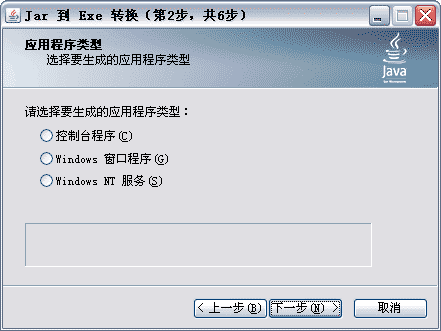
控制台程序
生成的 exe 文件运行时控制台是可见的,适合用来运行需要控制台输出的程序。
Windows 窗口程序
生成的 exe 文件运行时控制台不可见,适合用来运行显示窗口的程序。
Windows NT 服务
生成的 exe 可以作为 Windows NT 服务程序运行,系统启动时,不登录用户就可以后台启动服务。 软件未注册时,试用期生成的 Windows NT 服务程序会不定期自动停止服务,仅作为演示之用。
第三步:设定主启动类
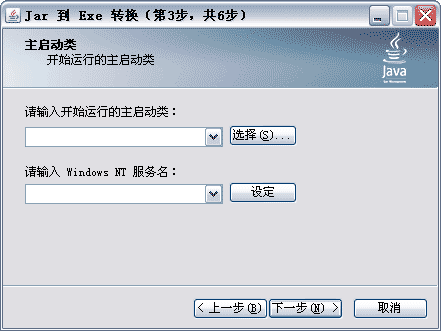
请输入开始运行的主启动类
带有 main() 方法的 java 类全名,比如 test.Hello 。点击 "选择..." 按钮可以通过树结构选择。
选择...
弹出类选择对话框,采用树结构选择主启动类。
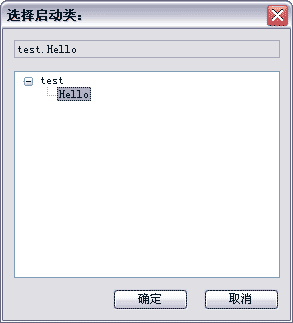
请输入 Windows NT 服务名
如果在前一页选择 "Windows NT 服务" 类型,则本配置项将出现。
输入唯一标识本服务的服务名。可点击 "设定" 按钮,设定其他服务参数。
设定
设定服务的详细参数。
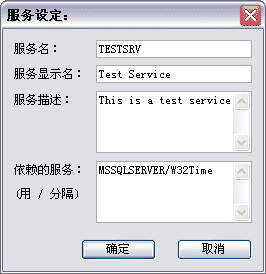
服务描述
Windows NT 4.0 不支持服务描述,因此如果服务安装在 Windows NT 4.0 上,服务描述将被忽略。
依赖的服务
通过 "/" 分隔依赖的服务的服务名。
第四步:设定选项

启用任务栏图标
启用生成的 exe 提供的任务栏图标功能。如果可执行文件类型为 Windows 服务,则此功能不可用。 转到 技术支持页 下载开发接口。
启用记录系统日志
启用生成的 exe 提供的记录系统日志功能。 转到 技术支持页 下载开发接口。
隐藏 class 文件
使生成的 exe 不可以通过解压获取被保护的 class 文件。
加密并隐藏 class 文件
使用更复杂的算法对 class 进行隐藏保护。
第五步:设定依赖的其他 jar
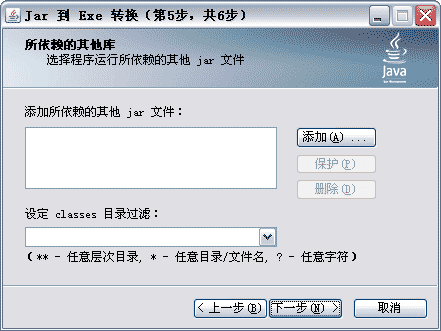
添加所依赖的其他 jar 文件
生成的 exe 可以将依赖的其他 jar 文件一同包含在 exe 文件中。
添加...
弹出打开文件对话框,选择 jar 文件。
保护
如果前一页选择了 "隐藏" 或者 "加密并隐藏" ,则保护按钮将可用。选择 "保护" 后的 jar 文件,将同主 class 文件一样被隐藏保护。
删除
删除列表框中选定的 jar 文件。
设定 classes 目录过滤
如果在第一页选择的是一个目录用来生成 exe ,则此 "过滤" 功能将显示。 用来与通配符匹配的文件名是基于 classes 目录的相对路径。能够与输入框中设定的通配符匹配的文件,将不被包含到生成的 exe 中。多个通配符使用半角逗号分隔。 通配符规则:
** - 任意层次的目录和文件 * - 不能跨层次的任意目录名或文件名(即不包含 "\" 和 "/" ) ? - 任意单个目录名或者文件名字符(即不包含 "\" 和 "/" )
比如:
*.bak - 将过滤掉 classes 根目录下扩展名为 bak 的文件。 **\*.bak -
将过滤掉所有目录下扩展名为 bak 的文件。 **\CVS\* - 将过滤掉所有目录下的 CVS 目录内的文件,但不包含 CVS 下的子目录内的文件。
test\** - 将过滤掉 test 目录下所有目录层次的文件。
第六步:选择生成的 exe 文件名
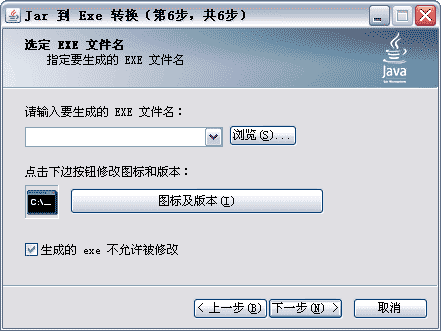
请输入要生成的 exe 文件名
输入将生成的 exe 全路径文件名。
浏览...
弹出文件对话框,选定要生成的 exe 文件名。
图标及版本
弹出修改生成的 exe 的程序图标及版本信息的对话框。 
生成的 exe 不允许被修改
如果选定,生成的 exe 将不允许被再修改。 如果未选定,生成的 exe 可以用其他工具进行修改资源,再次加密等。
|
|
|
|